
Un correo electrónico es una herramienta crítica para que la comunicación corporativa se comunique entre las personas que usan gadgets. El correo de iPhone no se actualiza Sin duda, es un desastre para las empresas, ya que enfrentan el riesgo de perder información importante. Algunos usuarios de iPhone informaron que a pesar de que la búsqueda de nuevos datos está configurado para impulsar, el correo de iPhone no se actualiza después del lanzamiento de iOS 15/14. Entonces, si su correo electrónico no se actualiza en el correo en iPhone, las respuestas y sugerencias a continuación deberían ayudarlo a resolver el problema.
Parte 1. 10 formas de solucionar el correo de iPhone no se actualiza
Forma 1. Haga un manual actualizar
¿Has intentado actualizar el correo de tu iPhone? Arrastre el dedo por la pantalla hasta que vea una rueda giratoria, luego suelte. Debe solicitar al programa que se conecte a los servidores de correo electrónico.
Refrescar la aplicación Mail también ayuda a actualizar manualmente los buzones con cuentas que usan la búsqueda en lugar de empujar (más sobre eso más adelante).
Forma 2. Fuerza deja de fumar y reabrir el correo
Si actualizar la aplicación de correo no funciona, Force-Quit y vuelva a abrirla. Con frecuencia ayuda a la resolución de problemas técnicos extraños como El correo de iPhone no se actualiza automáticamente.
Realice un gesto de deslizamiento desde la parte inferior de la pantalla del iPhone para obligar a la aplicación Mail a cerrar. Luego, en el conmutador de aplicaciones, arrastre la tarjeta de la aplicación de correo hacia arriba y hacia afuera. Entonces relanzar la aplicación.
Forma 3. Restablecer la configuración de la red
Para comenzar, asegúrese de que su iPhone esté vinculado a Wi-Fi o servicio celular. Si se conecta, cierre y luego vuelva a abrirlo. Si continúa mostrando el error de correo en iPhone que no se actualiza desde la red, puede intentar restablecer su red. Así es como puedes hacerlo:
Restablecer la configuración de la red yendo a Configuración> General> Restablecer> Restablecer la configuración de la red. Podrá restablecer las redes y contraseñas de Wi-Fi, la configuración celular y la configuración APN que ha utilizado anteriormente de esta manera.
Forma 4. Permitir notificación en la configuración
Puede verificar si la notificación de la aplicación de correo se ha desconectado. Si está apagado, enciéndelo. También puede elegir cómo mostrar las alertas de su aplicación de correo: en la pantalla de bloqueo, en el historial o como pancartas. Los siguientes son los pasos a seguir para hacerlo:
Forma 5. habilitar obtener nuevos datos
¿Por qué no se actualiza mi correo de iPhone?? La razón podría ser que ha deshabilitado obtener nuevos datos por correo. Alternativamente, es posible que no haya deshabilitado obtener nuevos datos por correo, pero el correo de su iPhone aún no se está actualizando. También puede usar los procedimientos a continuación para abordar el problema.
Forma 6. habilitar la aplicación de la aplicación de fondo
También puede intentar configurar la actualización de la aplicación de fondo para permitir que sus aplicaciones actualicen su contenido para el correo de iPhone que no se actualiza. Lo que debes hacer es:
Forma 7. Desactivar el modo de datos bajos
El modo de datos de bajo también se puede utilizar para reducir el uso de Internet en aplicaciones como el correo. Verifique su configuración Wi-Fi o celular y apáguela si es necesario lo de lo contrario El correo electrónico de iPhone no se actualizará.
Wi-Fi-Deshabilitar el modo de datos bajos
Toque el icono «Info» junto a la conexión Wi-Fi activa en Configuración> Wi-Fi. Apague el interruptor junto al modo de datos bajos después de eso.
Celular: deshabilitar el modo de datos bajos
Apague el interruptor junto al modo de datos bajos en Configuración> Celular> Opciones de datos celulares.
Forma 8. Desactivar el modo de baja potencia
Del mismo modo, intente apagar el modo de baja potencia. Otra característica que influye negativamente en la aplicación Mail es la capacidad de limitar ciertas actividades de fondo en el correo de su iPhone que no se actualiza cuando se bloquea. Para hacerlo, siga estos pasos:
Forma 9. Vuelva a agregar cuenta de correo
Cualquier cuenta problemática que se niegue a la actualización también se puede eliminar y volver a agregar. Eso debería ayudarlo a arreglar el correo de iPhone, no actualizar las carpetas causadas por una configuración incorrecta o corrupta. Para hacerlo:
- 1. Navegue a Configuración> Correo> Cuentas y elija la cuenta que desea eliminar.
-
2. Después de eso, seleccione «Eliminar cuenta».
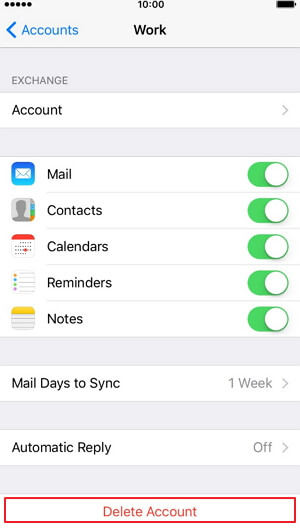
-
3. Luego regrese a la configuración del correo y seleccione «Agregar cuenta».
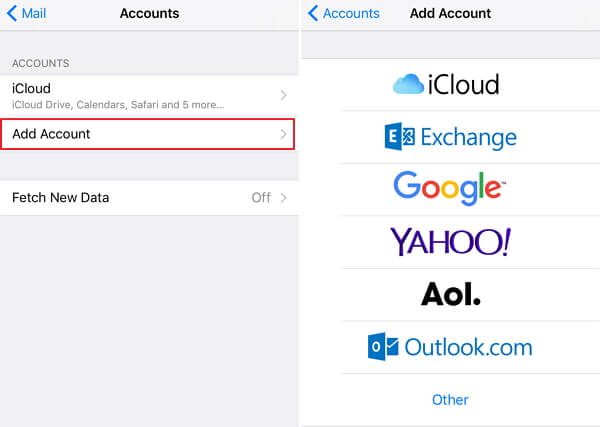
Forma 10. Arreglar el correo no actualizado con la reparación del sistema ultfone iOS (¡recomendado!)
Si el correo continúa no se actualiza y descargue en la bandeja de entrada del iPhone, la reparación del sistema ultfone iOS se encargará de él. Es la mejor opción potencial como una excelente herramienta de reparación de iOS para el iPhone y todos los productos iOS. La reparación del sistema Ultfone iOS puede solucionar dificultades de correo electrónico de iPhone y otros problemas de iOS sin perder datos, como iPhone atascado en modo de recuperación, iPhone que se reinicia, la pantalla negra para iPhone, el iPhone no se enciende, etc.
Características:
- Presione el botón de inicio una vez para ingresar y salir del modo de recuperación en un iPhone, iPad o iPod.
- Arregle más de 150 problemas del sistema iOS como el logotipo de Apple, el bucle de reinicio y la pantalla en blanco sin perder datos.
- Sin una contraseña, restablezca su iPhone/iPad/iPod Touch/iTunes/Finder.
- Se admiten todos los modelos de iPhone y las versiones de iOS, incluidas la serie iPhone 13 y iOS 15, y puede degradar de iOS 15 a iOS 14 sin usar iTunes.
COMPRAR AHORA
COMPRAR AHORA
Guía para usar el software de reparación Ultfone:
-
Paso 1 Conecte su iPhone/iPad/iPod Touch a la computadora después de instalar y ejecutar este programa en su PC/Mac. Luego haga clic en «Inicio».
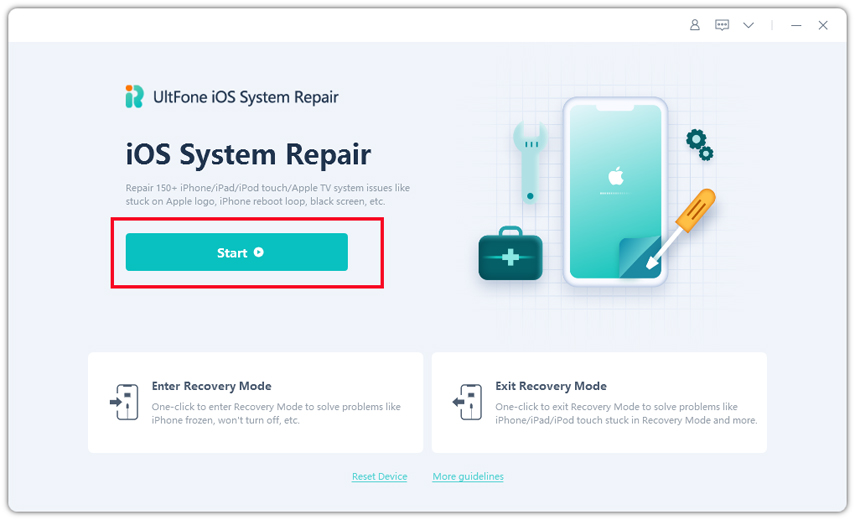
-
Paso 2 En la siguiente pantalla, seleccione «Reparación estándar». La reparación estándar y la reparación profunda son los dos modos de reparación disponibles. La reparación estándar puede resolver cualquier problema de iOS mientras preserva sus datos. Por otro lado, la reparación profunda limpia su dispositivo y lo ayudaría a resolver problemas de iOS más graves que la opción de reparación estándar no podía solucionar.
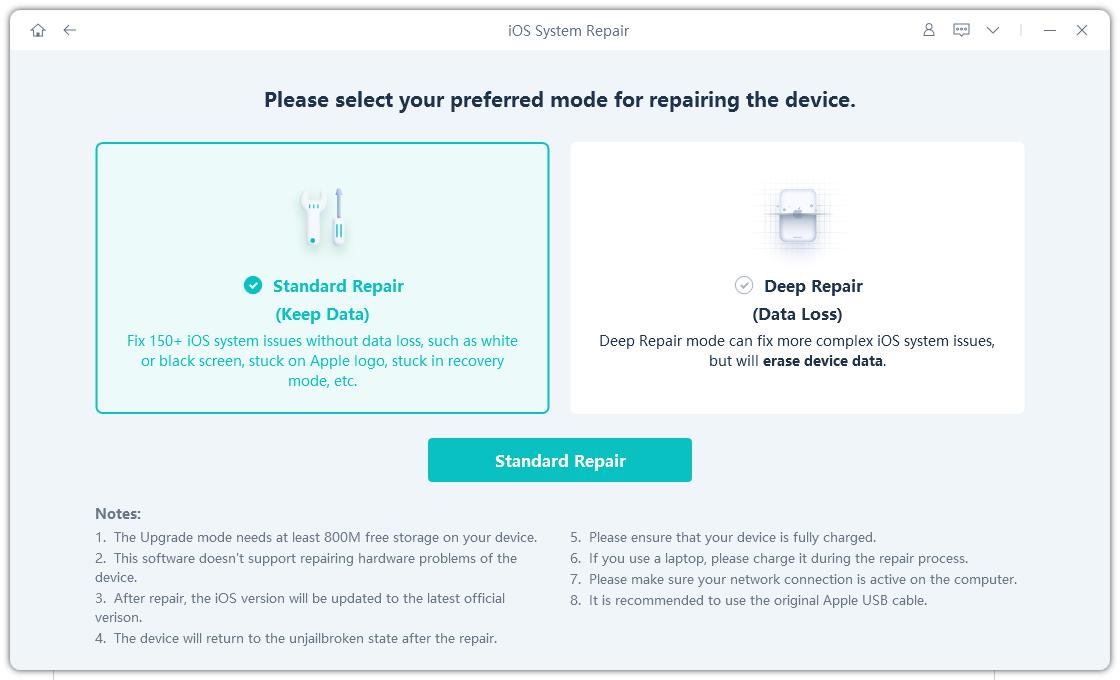
-
Paso 3 Primero debe hacer clic en el botón «Descargar» para recibir el paquete de firmware coincidente automáticamente de su dispositivo antes de continuar con la reparación del sistema. Además, puede cambiar el camino protegido.
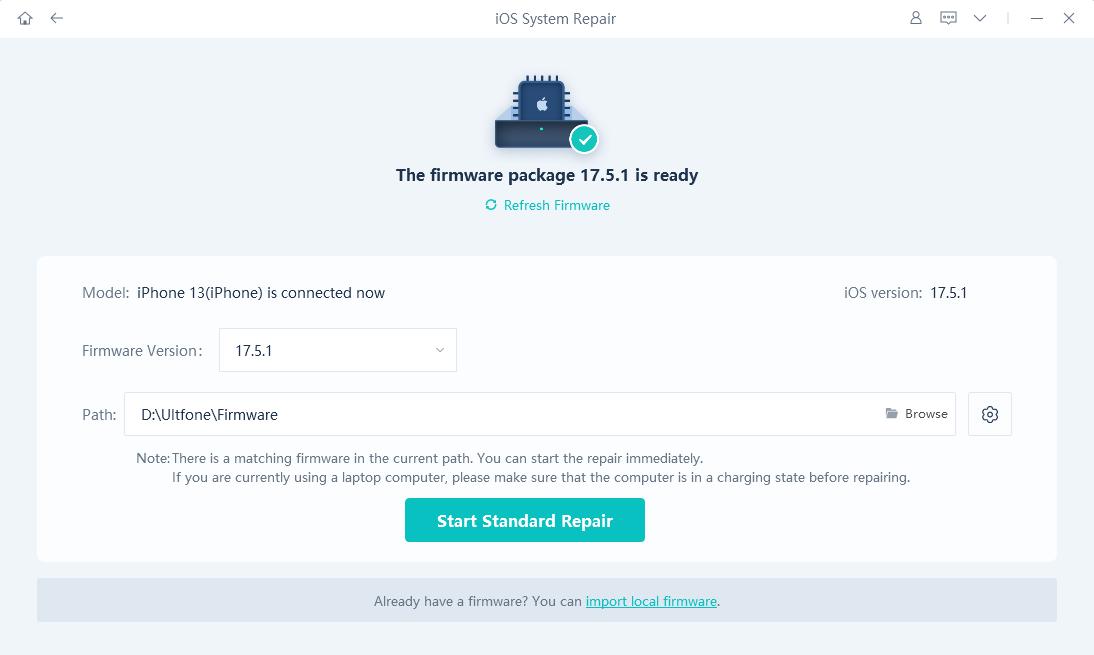
-
Paso 4 Seleccione «Inicie la reparación estándar» para abordar los problemas de iOS en su dispositivo cuando el paquete de firmware se ha descargado correctamente. Entonces Ultfone reparará su iDevice.
RELATED: 7 Soluciones para Resolver Problemas de Sonido en el Grabador de Pantalla del iPhone
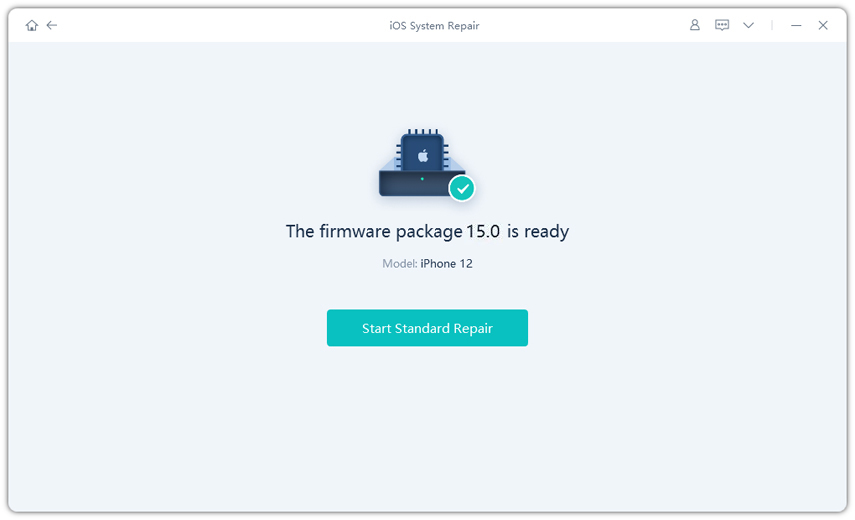
-
Paso 5 Ahora tu iPhone ha vuelto a la normalidad.
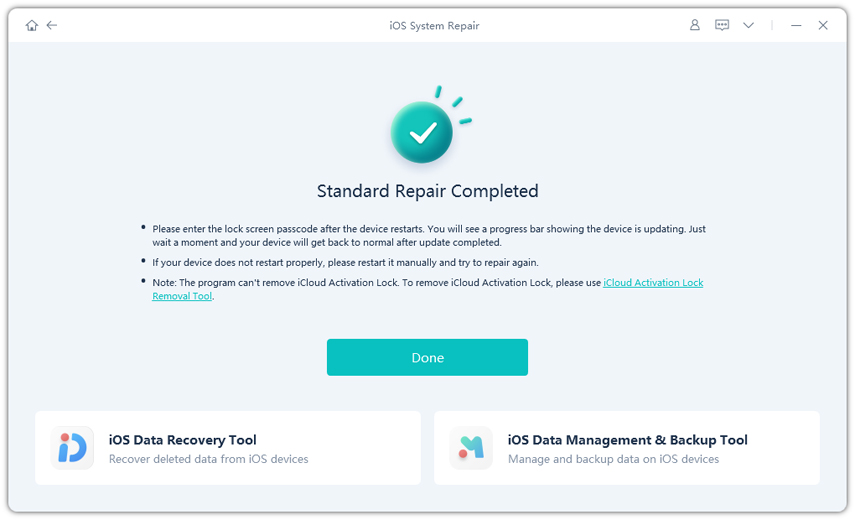
Parte 2. Correo de sincronización entre iPhone y iPad
Usando iCloud, Exchange, IMAP o una cuenta de correo electrónico basada en la web como Gmail, puede ver y reaccionar ante los mismos mensajes de correo electrónico en su iPad y iPhone. La mayoría de las cuentas de correo electrónico entran en una de estas categorías, así que no se preocupe si no tiene la configuración adecuada.
- 1. En su iPhone o iPad, abra «Configuración».
- 2. Luego toque «Agregar cuenta» en «Contraseñas y cuentas».
- 3. Agregue una cuenta de correo electrónico y verifique que su nombre de usuario y contraseña sean correctos.
- 4. Agregue la misma cuenta a su otro dispositivo después de que se haya configurado.
Las palabras finales
¿Es difícil resolver el problema del correo de iPhone que no se actualiza ahora que ha leído este artículo? No, ese no es el caso. Además, debe tener en cuenta que las soluciones populares tienen la probabilidad de resolver sus dificultades, por lo que debe probarlas primero. Sin embargo, puede usar la reparación del sistema UltFone iOS, un programa profesional de reparación de iOS/iPados profesional, para resolver rápidamente su problema de que el correo de iPhone no se actualice automáticamente.
